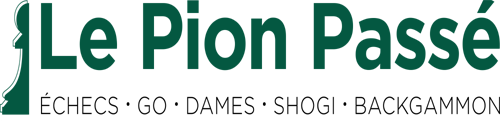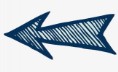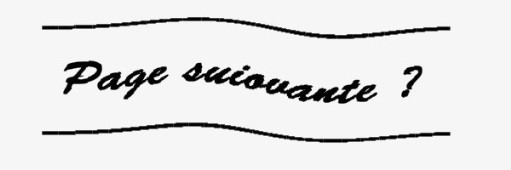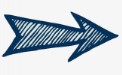EG Chess - Echecs et informatique sur PC-Windows
Menu principal :
- Accueil
- News ?
- Derniers articles
- Programmes
- Moteurs
- Variantes
- Grands Maîtres
- Technique
- Ressources
- Serveurs
- Divers
- Contact
E.G. Chess
En bref
Ce joli petit programme réalisé avec Unity nous propose de jouer aux échecs sur un plateau vu en 3D contre un moteur qui joue relativement bien.

Ils se font plus rares, mais il m'arrive encore de trouver un bon petit programme que je ne connaissais pas déjà pour jouer gratuitement aux échecs ! La preuve par E.G. Chess.
En fait, ce n'est pas un freeware mais un shareware. N'est payant toutefois que ce qui concerne le système de jeu en ligne. Lequel ne mérite pas vraiment qu'on s'y attarde. Le programme est par ailleurs doté d'un moteur de réflexion de force modeste mais pas nulle.
L'autre argument d'E.G. Chess est une assez belle interface permettant de jouer sur un échiquier en 3D de belle facture, développée avec Unity 3D. Quatre échiquiers différents (bois, pierre, marbre et classique) et quatre jeux de pièces, tous assez sayants, sont disponibles.
Téléchargement et installation
E.G. Chess existe en quatre versions : pour iPhone, iPad et iPod Touch, pour téléphone ou tablette Androïd, pour MacOs et enfin bien sûr pour PC/Windows. Vous les trouverez sur le site officiel du programme.
J'ai aussi hébergé le setup d'E.G. Chess pour Windows sur mon espace Mega, où il ne risque pas de disparaître.
Télécharger E.G. Chess sur Mega ?
L'installation est tout à fait standard.
Configuration
A chaque lancement, le menu de Unity s'affiche. D'ici vous pourrez choisir la résolution d'écran et le niveau de qualité de l'image. Si vous utilisez un ordinateur (plutôt qu'un appareil mobile), optez pour la qualité "Fantastic" et pour la plus grande résolution possible (celle de votre écran). Ça devrait passer, même avec une machine peu puissante.
Une fois l'interface affichée, ouvrez le menu "Options".
Le menu "Chess boards" permet de changer l'échiquier et les pièces. Pour jouer, l'ensemble "Classic" est le plus agréable, bien que plutôt le moins beau des quatre. L'ensemble "Wood" est très beau mais trop sombre pour jouer.
"2 players local Auto Rotate" : si sélectionné l'échiquier pivotera automatiquement à la fin de chaque 1/2 coups pour adapter la vue à chacun des joueurs, en mode à deux joueurs en local.
"2D pieces in 2D mode" : si ce choix n'est pas sélectionné, l'échiquier sera affiché en vue de dessus mais en 3D. Anecdotique.
"Move dots" : affiche ou pas les différentes positions accessibles à une pièce sélectionnée.
Le menu "Load/Save" donne accès à l'espace de sauvegarde. Vous avez droit à quatre slots que vous pouvez remplir ("Save"), relire ("Load") ou effacer ("Delete").
Le menu PGN est important. Il permet de récupérer la partie en cours au format PGN. Faire un "CTRL+A" dans la zone de texte pour sélectionner l'ensemble, puis un CTRL+C pour le copier dans le presse-
Menu "Quit". Si une partie est commencée, le choix supplémentaire "Quit" s'affiche ici. Il permet de quitter le jeu en cours et le programme. Important à savoir pour ne pas s'arracher les cheveux : si vous fermez EG Chess en cliquant sur le "X", à la relance, il redémarrera automatiquement la partie en cours, même après désinstallation-
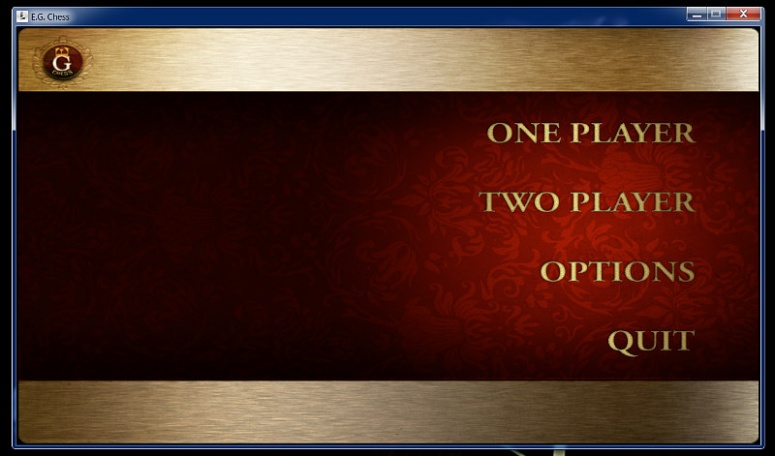
Jouer
Jouer en ligne ?
Initialement, E.G. Chess était d'abord un client de parties en ligne. E.G. proposait un service dédié : Chess MoblaGames ; ou, si l'on utilisait un système Apple, on pouvait jouer sur Gamer Center (on peut probablement toujours). Mais ce service a cessé de fonctionner.
Jouer contre E.G. Chess
C'est la meilleure option. La force est réglable entre un niveau "Easy", modeste, et "Hard": ce dernier m'a paru assez consistant, peut-
Vous débuterez une partie en cliquant sur "One player". Mais avant, si vous souhaitez jouer avec les noirs, ouvrez le menu "Options" > "Chess boards" et sélectionnez "Black". Puis "Quit" pour revenir au menu primaire.
Une fois une partie entamée, vous pouvez encore accéder aux menus depuis la roue dentée qui s'affiche en haut à gauche.
En dessous, vous avez le choix entre la vue 3D et la vue 2D.
Si vous utilisez la vue 3D, vous avez un bouton de plus, pour figer le plateau dans une position.
Enfin, notez que la flèche rouge en bas à gauche permet d'annuler le ou les dernier(s) coup(s).
Si vous avez choisi de jouer sur la vue 3D, cliquez sur un bord de l'échiquier et faites bouger la souris pour choisir votre point de vue. Pour jouer une pièce, on peut utiliser le même bouton de la souris, mais je vous conseille de prendre l'habitude de la sélectionner avec un clic droit ; ce qui évite de remettre par erreur l'échiquier en mouvement. La case sur laquelle elle se trouve se colorera en jaune -
En conclusion, E.G. Chess est un bon petit programme, pas très puissant mais assez joli et qui offrira un niveau de jeu satisfaisant pour la plupart des joueurs amateurs.
Rob Rob mai 2021